Spielen Sie Marktfehler mit Code 20 - Warum entsteht es und wie man kämpft
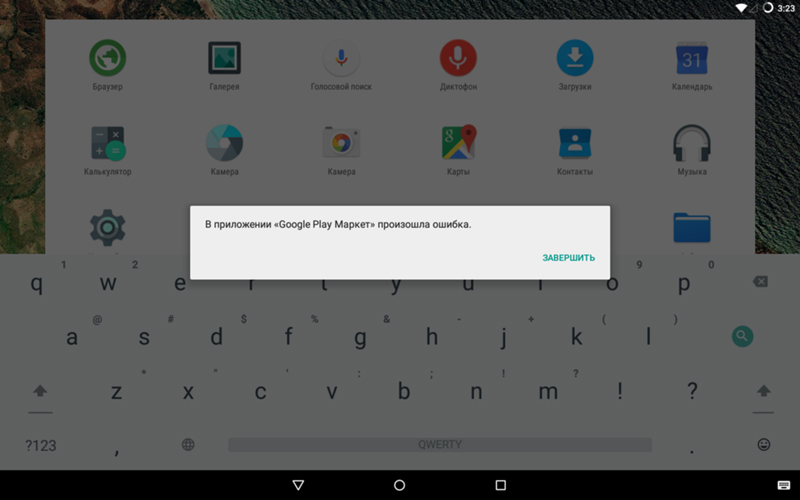
- 2629
- 110
- Prof. Dr. Darleen Kohlmann
Einführung
Ein ziemlich beliebter Fehler 20 findet sich in verschiedenen Spielemarktnutzern, weshalb die Anwendung nicht im Standardordner installiert werden kann. Überlegen Sie, warum dieses Problem auftreten kann und sich mit den Wegen der Lösung kennenlernen kann.
Die Ursache des Fehlers 20
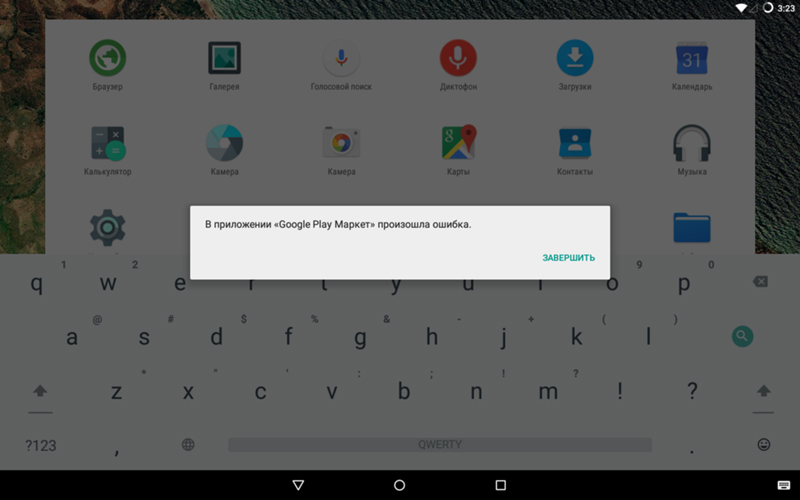
Viele Benutzer von Android -Geräten haben häufig Probleme mit dem Google Play App Store
Fehler 20 sagt uns, dass beim Herunterladen der Anwendung ein Netzwerk der Netzwerkverbindung vorhanden war, das getrennt wurde, durch das sie getrennt wurde. Dieses Problem wird durch den möglichen Softwarekonflikt verursacht, insbesondere zwischen dem etablierten System und denen, die Sie verwenden werden. Infolge des Konflikts ist die Verbindung gezwungen zu brechen. Dies kann auch bei der Verwendung von Proxy -Servern oder Problemen von der Seite des Internetverbindungslieferanten oder des mobilen Telekommunikationsbetreibers auftreten.
Lösungsmethoden
Sie können Fehler 20 auf unterschiedliche Weise lösen. Betrachten Sie die fünf grundlegendsten und effektivsten.
Methode 1. Das Gerät neu laden
Der einfachste und auf den ersten Blick banaler Weg, um den Spielmarktfehler mit Code 20 zu lösen. Während der Installation kann das System einfach einfrieren oder das System kann aufgrund anderer Software nicht falsch funktionieren. Im Fall des Neustarts werden alle Prozesse gestoppt, fälschlicherweise funktionierende Anwendungen werden bereits im richtigen Modus neu gestartet, und temporäre Dateien, die Konflikte verursachen, werden gelöscht. In vielen Situationen des normalen Neustarts kann es genug geben. Wenn dies nicht geholfen hat, probieren Sie eine der folgenden Möglichkeiten aus.
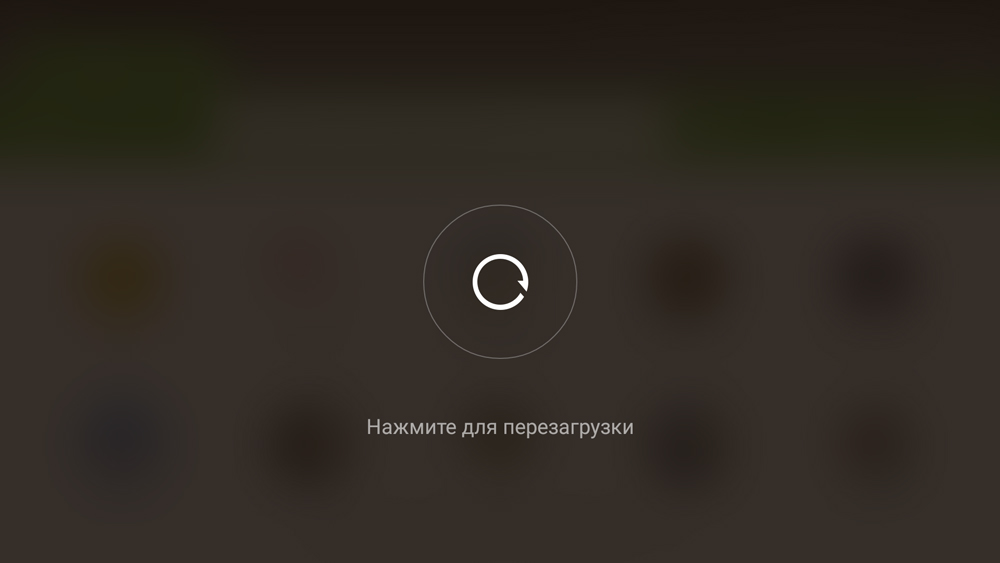
Methode 2. Einrichten der Einstellungen und Entfernen der Play -Markt Updates
Wenn Sie die Komplexität und Kardinalität der ergriffenen Maßnahmen voranschreiten, ist der nächste in der Schlange der Zurücksetzen der Parameter des Kundenspielmarktes. Um dieses Verfahren erfolgreich durchzuführen, benötigen Sie:
- Gehen Sie zu den Einstellungen - Anwendungen - alle.
- Finden Sie unter allen installierten Google Play Market -Software und wenden Sie sich zum Anwendungsverwaltungsmenü.
- Drücken Sie die Taste "Die Daten löschen" und starten Sie das Gerät neu.
- Geben Sie den Spielmarkt ein und versuchen Sie, die Installation oder Aktualisierung der Anwendung zu wiederholen.
- Wenn das Zurücksetzen der Einstellungen aus irgendeinem Grund nicht hilft, klicken Sie an derselben Stelle, an der Sie auf die "Daten löschen" geklickt haben.
Vielleicht aufgrund der Tatsache, dass die Aktualisierung dieser Anwendung im Hintergrund festgelegt wird, wird die Installation von Dateien zu einem bestimmten Zeitpunkt, an dem Sie nicht darauf warten und weiterhin andere Software verwenden, die sich auf die Aktualisierungsverfahren auswirken können, fälschlicherweise, was möglicherweise mit ein Fehler mit Code 20. Nachdem Sie diese Dateien gelöscht haben, können Sie das Problem beseitigen. Bei späterer Verbindung wird der Client automatisch aktualisiert.
Methode 3. Entfernen des Google -Kontos
Alle Informationen über das Android -Mädchen nach dem Eintritt in das Google -Konto werden standardmäßig Informationen mit Remote -Servern synchronisiert. Dies umfasst Kontakte, Notizen, Kalender und viele andere Daten. Wenn Sie also in diesem Ausmaß zurückgreifen, kümmern Sie sich um die Sicherung der für Sie wichtigen Informationen, insbesondere das Telefonbuch. So erstellen Sie eine Sicherungskopie der Daten und löschen Sie das Konto:
- Geben Sie die Einstellungen ein - Konten - Google.
- Klicken Sie mit der Adresse Ihrer E -Mail auf die Schaltfläche und markieren Sie die erforderlichen Punkte, die Sie speichern möchten, und klicken Sie durch Klicken auf die Menüschaltfläche "Synchronisieren". Nach einigen Sekunden wird die Synchronisation abgeschlossen sein und Sie können das Konto löschen.
- Drücken Sie die Menü -Taste und klicken Sie auf die Schaltfläche "Konto löschen".
- Laden Sie das Gerät neu.
- Geben Sie fort.
Einige Sekunden nach Abschluss der Synchronisation können Sie die vollständige Arbeit mit dem Spielmarkt wieder aufnehmen.
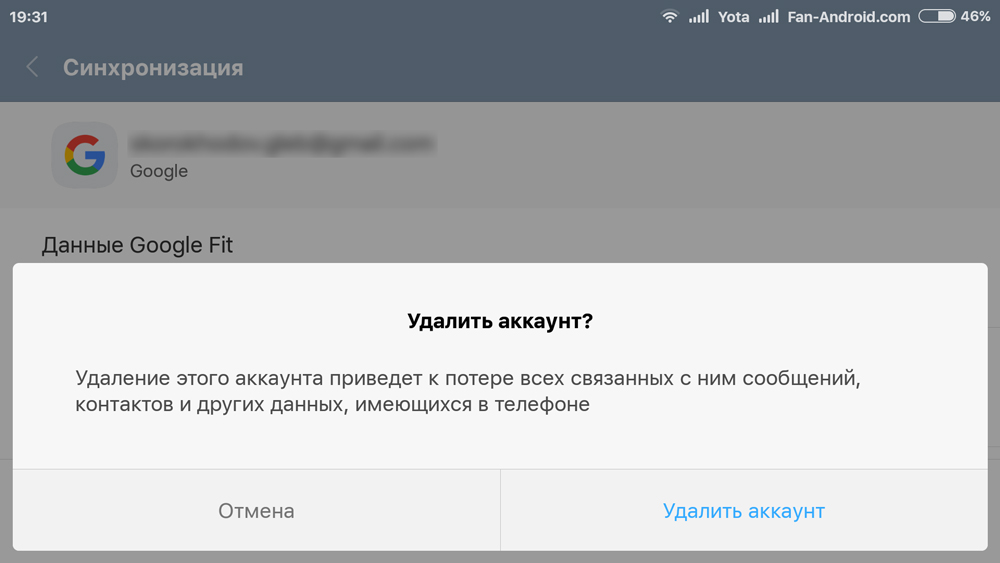
Methode 4. Hosts Dateibearbeitung
Finden Sie zunächst heraus, welche Hosts -Datei die Datei ist. Dies ist ein spezielles Textdokument, das im Systemabschnitt des Geräts gespeichert ist und mit dem Sie den Zugriff auf unerwünschte Ressourcen blockieren können. Meistens wird es in verschiedenen Werbeblockern verwendet. Damit Sie es selbst ändern können, müssen Sie ein Wurzel richtig für Ihr Android -Mobilgerät erhalten. So können Sie sich mit speziellen Foren im Abschnitt über das Modell Ihres Geräts befassen.
Wenn das Root-Right bereits verfügbar ist. Anfangs wird es Localhost 127 enthalten.0.0.1. Sie müssen sicherstellen, dass die Adresse des Spielmarktes nicht darstellt. Wenn Sie keine Werbeblocker verwenden und der Inhalt der Datei sich von der Erstaufzeichnung unterscheidet, löschen.
Methode 5. Vollständiger Rücksetzen aller Android -Einstellungen Einstellungen
Im extremsten Fall können Sie nur dazu beitragen, alle Installationen eines Smartphones oder Tablets auf Fabrik zurückzusetzen. In jedem Fall wird er dazu beitragen, alle Fehler loszuwerden, aber Sie müssen sich um die Aufrechterhaltung wichtiger Informationen kümmern, da alle Daten zerstört werden.
- Gehen Sie zu den Einstellungen - Wiederherstellung und Zurücksetzen - Einstellungen zurücksetzen. Danach starten Sie das Gerät automatisch neu.
- Wiederholen Sie das Gerät.
- Wenn Sie Datensicherungen erstellt haben, stellen Sie Informationen wieder her.
Abschluss
Wie Sie sehen können, ist es völlig einfach, den Spielmarktfehler mit Code 20 zu entfernen, wenn Sie alle Empfehlungen sicher befolgen. Wenn Sie persönliche Erfahrung in der Bekämpfung dieses Fehlers haben, empfehlen wir Ihnen, ihn in den Kommentaren zu teilen.
- « Spielen Sie Marktfehler mit Code 24 - Warum entsteht es und wie man kämpft
- Ordnungsgemäße Installation der Anwendung auf Android über einen Computer »

